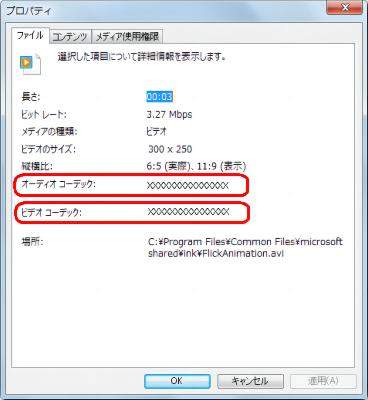このページでこの記事を読んでいるということは、インターネットで動画を再生しようとしたら「HTML5動画ファイルが見つかりません」とエラーが出てしまったんですね。エラーのせいで特定の動画が見れないのは、チュートリアルや貴重なニュース、あるいはお笑いでも、それが重要な動画であるほど厄介なものです。
幸いなことに、この「HTML5動画ファイルが見つかりません」エラーは解決可能で、この記事ではベストな対処法を7つご紹介するとともに、それぞれのケースの内容と原因も解説します。加えて快適な動画視聴のために、動画関連トラブルの対処に役立つガイドもご紹介します。
- パート1:「HTML5動画ファイルが見つかりません」エラーの概要
- パート2:「HTML5動画ファイルが見つかりません」エラーの対処法
- おまけ:破損したHTML5動画ファイルの修復方法HOT
- HTML5動画に関する注意事項とよくある質問
パート1:「HTML5動画ファイルが見つかりません」エラーの概要
このセクションではHTML5動画ファイルがどんなもので、「HTML5動画ファイルが見つかりません」というのは何を意味しているのかについて解説します。また、このエラーが発生する原因も合わせて解説します。
HTML5動画ファイルとは?
あらゆるウェブブラウザは動画再生のために高度な「video」要素を必要としますが、HTML5はその1つでオンラインでの動画再生で必要とされます。過去にはAdobe Flashプラグインがその役割を担っていましたが、信頼性が低く扱いにくかったためHTML5が最適な選択になりました。HTML5は複数のブラウザと互換性があり、巻き戻しや自動再生、一時停止/停止、音量調整など、動画再生で求められる機能を持っていたため、多くのウェブ開発者のお気に入りとなりました。
「HTML5動画ファイルが見つかりません」が意味するところですが、一般にエラーの原因は2つあり、使用しているブラウザがアクセスしようとしているHTML5動画に対応するコーデックをサポートしていない、あるいはコーデックがいくつか不足しているかのどちらかです。もしくは訪れたウェブサイトのバックエンドで問題が起こっていて、動画へのリダイレクトができない状態かもしれません。
「HTML5動画ファイルが見つかりません」というエラーの原因
エラー解決の第一歩として「HTML5動画ファイルが見つかりません」エラーの原因を知ることが不可欠です。以下のような原因が考えられます。
- バックエンドの問題:前述のとおりウェブサイト側のバックエンドの問題によってこのエラーが起こることがあり、ウェブページのコードの問題が関係しています。コードに不備があると動画にアクセスできなくなります。ウェブサイトの開発者によって解決が可能です。
- ブラウザの互換性の問題:別のブラウザで動画が再生できる場合はブラウザの互換性の問題です。また、アクセスしようとしている動画のウェブサイトで使用しているHTML5動画のコーデックを、現在使用しているブラウザのバージョンがサポートしていない場合、同様にこのエラーが発生する可能性があります。ブラウザを最新バージョンにアップデートすれば解決するかもしれません。
- クッキーとキャッシュ:Cookieとキャッシュはウェブページ読み込みトラブルを引き起こすことで知られています。PCに害を及ぼすバグがある時は特にそうですが、ウェブ上での動画再生を妨げることがよくあります。ブラウザのシークレットモードでの動画再生を試してみましょう。
- 古い動画の互換性の問題:インターネット上の古い動画の中には今だにFlash Playerを使用しているものがあるかもしれません。その場合HTML5のみサポートしているブラウザで再生しようとすると、動画にHTML5の「video」要素がないため「HTML5動画ファイルが見つかりません」エラーになります。
パート2:「HTML5動画ファイルが見つかりません」エラーの対処法
幸いなことに「HTML5動画ファイルが見つかりません」エラーは解決することが可能です。このセクションではエラーを解決する様々な方法に注目して詳しく解説します。
対処法1:ブラウザを最新バージョンにアップデートする
あらゆるブラウザのバージョンがHTML5動画ファイルをサポートしているわけではありません。他の対処法の前にまずは使用しているブラウザのバージョンがHTML5をサポートしているか確認して、サポートしていなければ最新バージョンにアップデートしましょう。そのためにはブラウザのバージョンを知る必要がありますが、以下の手順で確認ができます。最も使われているブラウザとしてここではGoogle Chromeで説明します。
- Chromeを立ち上げて、画面右上の3つの点のアイコンをクリックします。
- ポップアップメニューから「ヘルプ」、「Google Chromeについて」を選択します。
- もし最新版へのアップデートを促された場合、使用しているブラウザは最新版ではありません。最新版へアップデートしましょう。アップデートを促されなければ、使用しているブラウザは最新版です。最新版であることが確認できたら対処法2へ進みましょう。
対処法2:ブラウザのCookieとキャッシュをクリアする
ブラウザを快適で使いやすいものにするため、Cookieとキャッシュはこの先の話を進める上で欠かせない要素です。Cookieやキャッシュは小さなデータの集まりが一時的に保管される場所で、放っておくと時間とともにどんどんデータが溜まり、ブラウザの動作を遅くします。それによってオンラインでの動画再生に問題が起こる可能性があるため、Cookieとキャッシュをクリアしてウェブページを再度読み込んでから動画を再生してみましょう。ChromeでのCookieとキャッシュのクリア方法は以下の通りです。
- Chromeを立ち上げて、画面右上の3つの点のアイコンをクリックし、「設定」をクリックします。
- 画面左の「詳細設定」をクリックし、「プライバシーとセキュリティ」を選択します。
- 表示されるポップアップメニューで「詳細設定」を選択し、「Cookie と他のサイトデータ」と「キャッシュされた画像とファイル」の横にあるチェックボックスをオンにして、期間を選択し「データを削除」をクリックします。
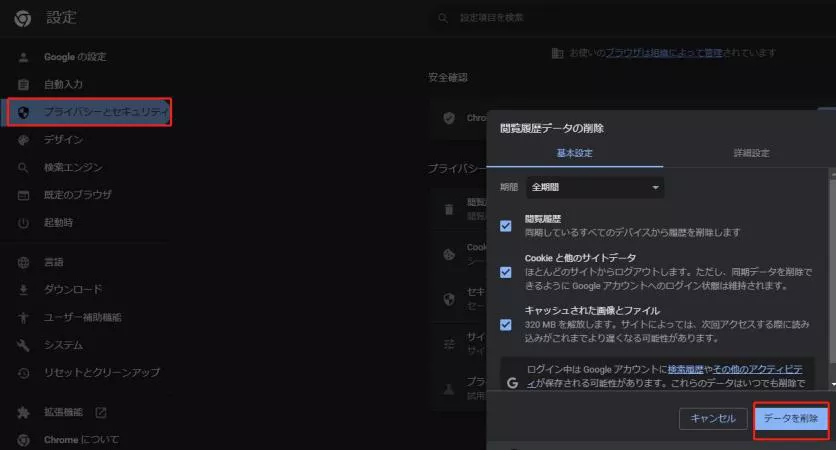
対処法3:HTML5対応のコーデックを追加する
先述の通り使用しているブラウザがアクセスしようとしているHTML5動画のコーデックをサポートしていなければ動画は再生できません。このケースではブラウザの開発者にHTML5のコーデックを追加するよう依頼しましょう。
対処法4:ハードウェアアクセラレーションをオフにする
Chromeのハードウェアアクセラレーションは、ゲームや動画など高い描画性能が求められるメディアの高速処理を支援するため、使用しているPCのCPUからGPU (画像処理装置) へと処理を移します。この機能をオフにするとCPUでページ読み込み処理が行われるため、Chromeでの読み込み処理問題がいくつか解消されることがあり、HTML5動画の「ファイルが見つかりません」エラーも解決できる可能性があります。機能オフの手順は以下の通りです。
- Chromeを立ち上げて、画面右上の3つの点のアイコンをクリックし、「設定」を選択します。
- 画面左のメニューから「システム」を選択し、次の画面の「ハードウェア アクセラレーションが使用可能な場合は使用する」がオンになっていたらオフにします。
- 表示されるポップアップメニューで「詳細設定」を選択し、「Cookie と他のサイトデータ」と「キャッシュされた画像とファイル」の横にあるチェックボックスをオンにして、期間を選択し「データを削除」をクリックします。
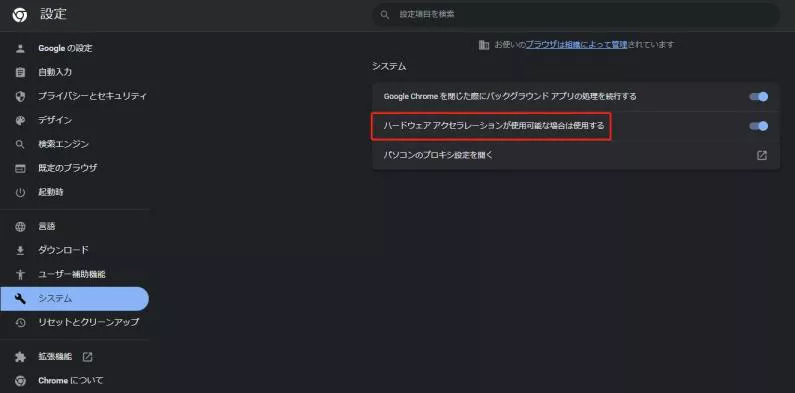
対処法5:ブラウザをセーフモードで起動して動画を再生する
ブラウザの問題が起こった時に必要な唯一の対処法は、「セーフモード」でのブラウジングかもしれませんが、HTML5動画の「ファイルが見つかりません」エラーではそれ以上のことが必要になります。セーフモードのブラウジングは問題の特定に役立ち (どんな時も問題の特定は解決の第一歩です) 、それによって適切に解決することができます。セーフモードで問題なく動画を再生できる場合、プラグインと拡張機能あるいはブラウザの設定がエラーの原因です。セーフモードの機能を以下にご紹介します。
- 自動でハードウェアアクセラレーションをオフにします。
- Chromeの設定をデフォルトに戻します。
- すべてのアドオンとプラグインを無効にします。
対処法6:HTML5動画をダウンロードする
ここまで試してもエラーが解決しない場合、ウェブページから動画をPCにダウンロードするのがベストな選択かもしれません。信頼できる動画ダウンローダーを使ってインターネットから好きな動画を保存しましょう。
対処法7:シークレットモードで動画を再生する
シークレットモードではCookieやキャッシュを使わずにブラウジングができるため、Cookieやキャッシュがエラーの原因の場合に効果的です。Ctrl+Shift+Nキーを押すとシークレットモードでChromeが立ち上がります。
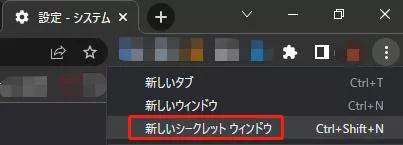
FirefoxやSafariでは「プライベートブラウズ」がシークレットモードに該当します。この方法でエラーが解消される場合、原因はアドオンやプラグインの可能性があります。通常モードでアドオンやプラグインの削除、あるはChromeの設定をデフォルトに戻してエラーを解決しましょう。
おまけ:破損したHTML5動画ファイルの修復方法——4DDiG File Repair
いくつかのケースでは破損したHTML5動画がエラーを引き起こすことがあります。該当の動画が重要なものである場合は、ダウンロードして修復することが唯一の選択肢かもしれませんが、それにはサードパーティ製のソフトの助けが必要です。
そんな時のためにオススメしたいのが4DDiG File Repair——動画修復です。4DDiG動画修復はPCやSDカード、USBなどの機器にあるどんな破損した写真や動画でも修復します。あらゆるケースで効果的に機能するこのソフトの機能をご紹介します。
Windows向け
安全なダウンロード
macOS向け
安全なダウンロード
4DDiG File Repairを起動します。左側のメニューバーの「ファイルの修復」タブをクリックします。次に、「動画修復」を選択し、その下にある「動画を追加」ボタンをクリックします。

-
「動画を追加する」ボタンをクリックし、破損した動画を追加します。

-
「すべてを修復」ボタンをクリックすると、プログラムは自動的に動画を修復します。

-
動画の修復が完了すると、修復された動画をプレビューして、指定した場所に保存できます。

HTML5動画に関する注意事項とよくある質問
HTML5動画の注意事項
動画は広告やエンターテインメント、コミュニケーションなどに使用されるため、動画再生はあらゆるウェブサイトで重要な機能です。インターネット上の動画には高度な「video」要素が必要なため、ウェブ開発者たちにHTML5は最も好んで使用されます。HTML5は簡単に使えて信頼性が高く、多くの人に信用されていることもその理由で、インターネットでの動画配信処理を容易にしてくれます。
- ウェブページに動画をアップロードする時は、必ずターゲットの視聴者をイメージしましょう。
- 動画へアクセスしやすくするため、最初にプロトタイプを作って必要に応じて修正してから公開しましょう。
- 圧縮トラブルを回避するため動画のサイズに注意しましょう。
- ブラウザによってはサポートしている動画フォーマットが限定されることがあるため、使用しているブラウザが対象の動画フォーマットをサポートしているか必ず確認しましょう。
- 動画作りでは、動画の容量は画質で決まることを忘れないようにしましょう。
- HTML5動画をインターネットにアップロードする前に、動画の幅、高さ、コントロールなどの属性を考えましょう。
- 信頼できる動画ホスティングサイトが必要な時は、有料版ユーザーが優遇されるため必ず有料版を選択しましょう。
このガイドラインを守ればHTML5動画の「ファイルが見つかりません」エラーを防ぐことができます。
HTML5動画のよくある質問
HTML5動画の「ファイルが見つかりません」エラーでよくある質問をご紹介します。
どうすればこの「HTML5動画ファイルが見つかりません」エラーを直せますか?
HTML5動画ファイル関連のエラーの対処法は、ブラウザのアップデート、Cookieとキャッシュの削除、ハードウェアアクセラレーションのオフ、セーフモードのブラウザ起動、対応するコーデックのダウンロードがあります。
この「HTML5動画ファイルが見つかりません」エラーの意味は?
ウェブサイト側に問題があるか、使用しているブラウザがHTML5動画をサポートしていないことを意味しています。
ブラウザへHTML5動画対応機能を追加する方法は?
Chromeの拡張機能で可能になります。
HTMLでVideoタグが機能しないのはなぜですか?
そのような場合、一般に次の3つが考えられます。動画ファイルがウェブ配信用にエンコードされていないか、動画をホストするサーバーの設定が不適切か、他のスクリプトが干渉しているかです。
さいごに
以上がHTML5動画で「ファイルが見つかりません」エラーが出たときの7つのベストな対処法です。インターネットで動画が見れることは非常に重要なことで、そのため開発者たちはHTML5の「video」要素を活用しています。簡単に扱えて効果的で、良質な動画プレイヤーの基本的な属性を持っています。しかし、中にはHTML5動画をウェブページにアップロードする際にミスをするウェブ開発者もいて、その結果ユーザーがHTML5動画の読み込みエラーに出くわすことになるのです。そんな時は、上記の対処法を使ってみてください。必ず問題の解決に効果があるはずです。
時にはウェブ開発者がアップロードする前から動画が破損しているせいで、ウェブページ上で動画を再生できないことがあります。そんな時は動画をダウンロードしてサードパーティ製のソフトで修復するのがベストな対処法です。4DDiG File Repairはとてもオススメで迅速にファイルを修復してくれて、使い方も簡単です。
Windows向け
安全なダウンロード
macOS向け
安全なダウンロード




 ChatGPT
ChatGPT
 Google AI モード
Google AI モード
 Perplexity
Perplexity
 Grok
Grok